excel查重
硬件型号:联想小新Air15
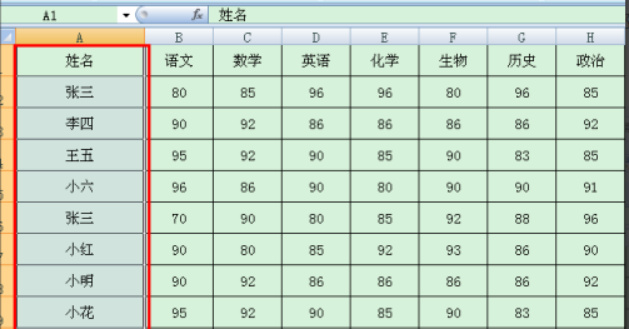
Excel查找重复重复数据怎么做?
我们在使用Excel处理数据信息的时候,经常需要将一些重复数据查找出来。这些重复数据如果要一个个靠眼睛去查找,那会影响工作效率和准确性。这时候,我们就需要借助一些函数公式或者工具项来帮助我们快速完成这项工作了。如果你也遇到过类似的困惑,那就跟我们一起来学习一下Excel查找重复数据的方法吧!
Excel查找重复的方法不唯一,我们下边一个一个来演示一下。
首先,我们先新建一个Excel表格,输入一些数据,保证里边有部分重复内容。如下图所示:
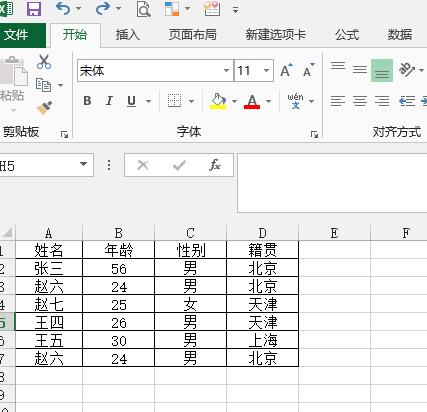
1、如果我们想找到第一列或者全部数据里的重复数据,我们可以使用【条件格式】中的突出显示单元格的方法实现,比如我们查找姓名重复项,我们选中姓名这一列,之后点击【开始】-【条件格式】。
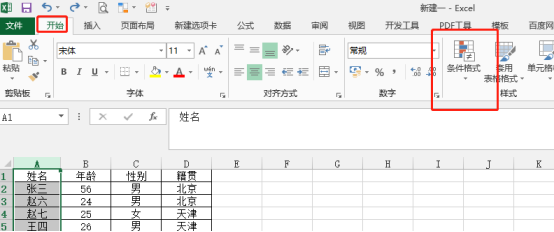
2、之后在【条件格式】下拉菜单中我们可以看到【突出显示单元格规则】-【重复值】,如下图所示:
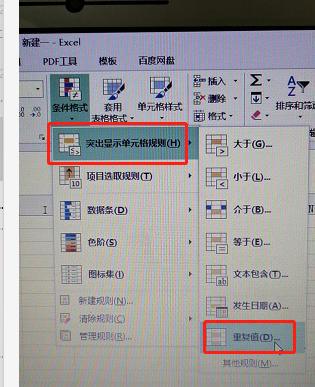
3、点击【重复值】之后,弹出如下图中所示对话框,我们要对显示情况进行设置,根据自己喜好或者要求可以选择,这里我们选择重复值【浅红填充深红色字体】显示,之后,我们点击【确定】。结果即可显示,如下图所示:
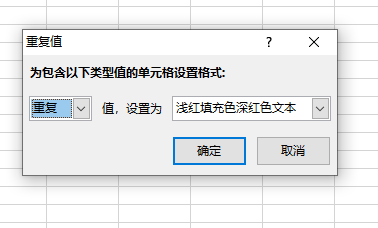
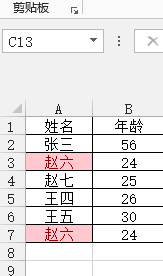
还有使用函数公式的方法进行查找:
1、我们依然查找姓名中重复数据,我们需要输入如下公式=IF(COUNTIF(A:A,A2)>1,"重复",""),之后下拉复制公式,我们可以看到结果出现。
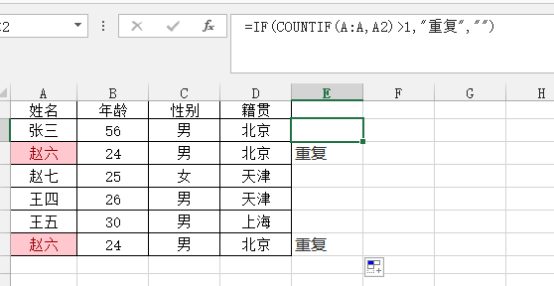
Excel查找重复数据的方法其实也不止上述两种,用筛选排序的方法也能够将重复值查找出来,但是可能如果数据过多时,效率会相对低一些。大家可以根据实际情况选择合适的方法加以使用。
本篇文章使用以下硬件型号:联想小新Air15;系统版本:win10;软件版本:Microsoft Office 2013。
Excel表格查重复的方法你需知!
同学们,你们好!今天,我们继续来分享一下关于Excel表格的教程!有时候,在我们编辑资料的时候,很可能会把数据录入重复了;如果数据少的话,我们还可以再检查后给他删除掉;那么。如果数据又多且繁杂的话,那就会很麻烦的了。我们需要重头检查到尾,浪费时间也浪费精力。
那么,我们怎么利用Excel来快速找到进行表格查重复的方法呢?跟我一起来看看具体操作吧!
步骤如下:
1、首先,在Excel中打开我们需要编辑的数据表格;之后,我们在【菜单栏】中点击【开始】的按钮,在里面可以找到【条件格式】;点开后,我们可以看到第一个条件【突出显示单元格规则】,我们进行点击,并找到【重复值】的选项。(如图所示)
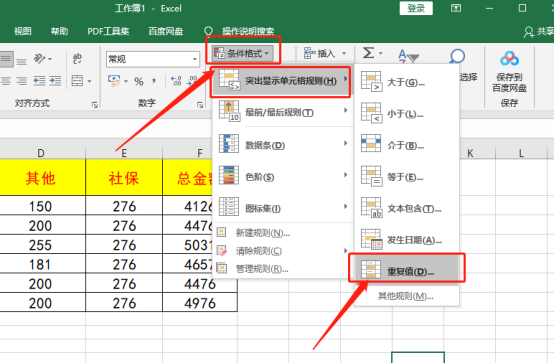
2、下一步,我们选中要寻找重复数据的所有单元格;点开【重复值】之后,会出现【重复值】对话框;我们把【重复值】设置为【浅红填充色深红色文本】。(如图所示)
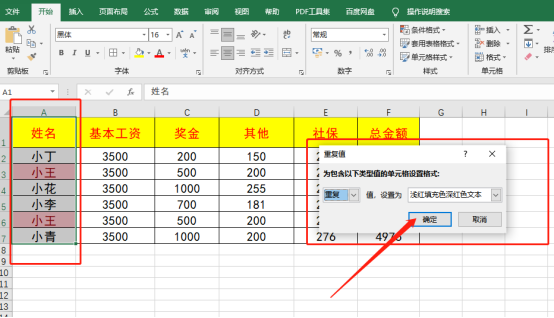
3、接着,我们在设置好之后点击【确认】,就可以看到表格里面重复的数据被用红色文本标记出来;这样查看检查就一目了然了。
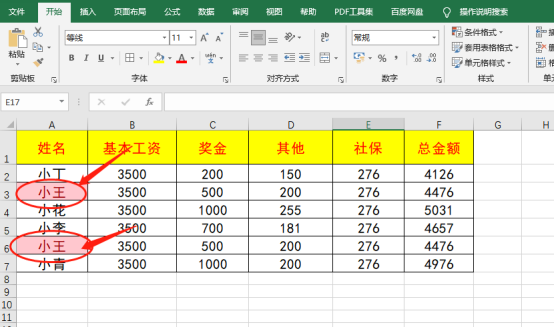
4、当然,我们还可以点击【条件格式】;然后,我们找到【清除规则】,点开【清除所选单元格的规则】的选项。
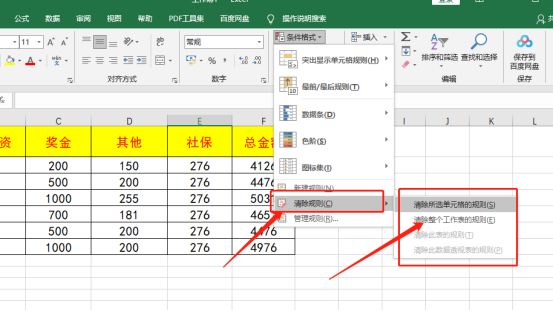
5、这样一来,我们可以看到单元格又恢复了还没有设置条件之前的样子了。
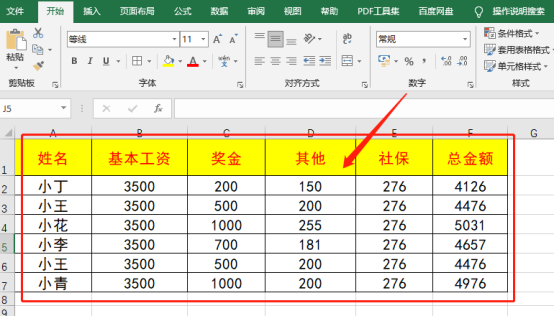
如此一来,我们的操作就完成了!方法还是比较简单的,我们只需要利用到对【重复值】的设置,就能轻松完成操作!熟练掌握好该方法之后,以后遇到再繁杂的数据都能便捷完成。我们今天的课程就到这里,下期再见吧!
本篇文章使用以下硬件型号:联想小新Air15;系统版本:win10;软件版本:Microsoft Office Excel 2019。
Excel怎么查重复?
硬件型号:联想小新Air15
系统版本:win10
软件版本:Excel 2020
电子表格方便又快捷,但是当我们要存入大批数据时,难免会出现重复输入数据的情况,那如何才能避免这种问题呢?下面就教大家Excel怎么查重复,一键就能搞定复杂难题,再也不用浪费时间一个一个去核查哪些数据被重复输入了,感兴趣的小朋友们快学起来吧。
例如下图表格中有重复的内容,我们要让Excel自动把这些重复的内容找到并且标记出来。
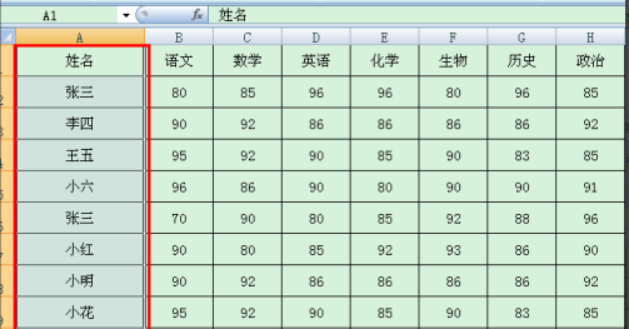
先选择要查找重复内容的表格范围,如果想查找整个工作表中重复的内容,可以按键盘的Ctrl+A键全选表格。
选择表格范围后看看Excel的“开始”选项卡是否已打开,如果未打开,需点击鼠标打开“开始”选项卡。
用鼠标点击开始选项卡中下图箭头所指的“条件格式”按钮。
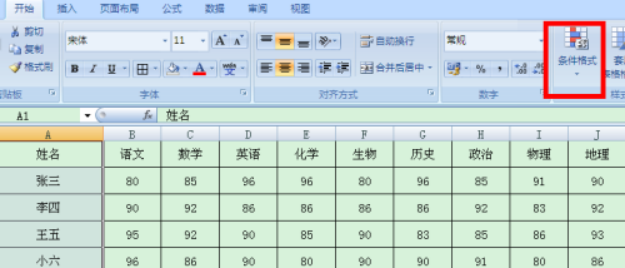
弹出下拉列表后,将鼠标指针指向列表中的“突出显示单元格规则”选项。
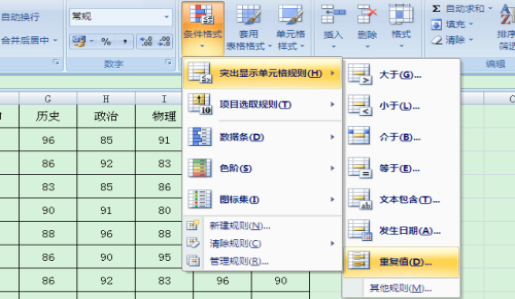
鼠标在“突出显示单元格规则”选项上稍停留后,会自动弹出一个子菜单,此时点击子菜单中的“重复值”选项。
点击“重复值”选项后,Excel会弹出一个对话框,在对话框中可点击“设置为”处的下拉框,在下拉列表中选择要给找到的重复值标记成哪种样式。
给重复值设置好标记样式后,点击对话框中的“确定”按钮。
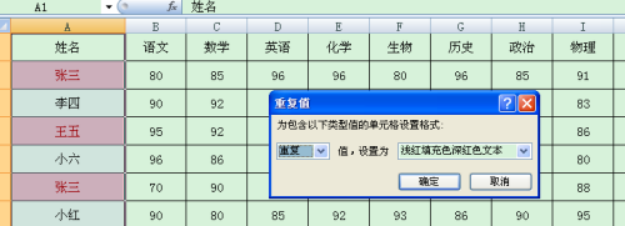
这样,Excel就会自动找到表格中的重复内容,并且按设置的样式把它们标记出来。
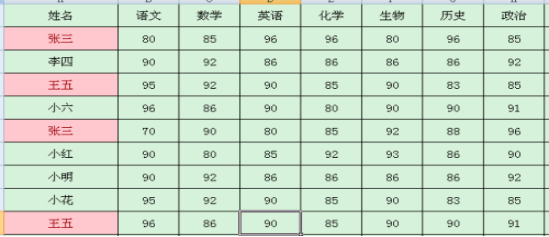
我们费尽心思想要解决的难题,其实EXCEL软件中早已给我们偷偷安排了解决难题的小技巧,只要跟着以上几步骤,每天都能轻轻松松并且准确地完成工作,妈妈再也不用担心我们加班熬夜筛选重复数据了。关于Excel怎么查重复的小妙招,大家都学会了吗?
Excel怎么查找重复数据?
Excel表格,是最常用的表格软件,其中可以存放大量的数据,但是如果数据太多,想要查找某一数据,就不是一件容易的事,而Excel的工具——查找功能,就能帮您轻松完成此项工作。
不同的版本,查找方法也各不相同,但是基本上大同小异,下面就为您介绍Excel怎么查找重复的方法,您可以根据您自己的需要来选择使用。
Excel表格查找重复数据的方法如下:
1、首先,我们打开我们电脑上面的excel,然后我们在里面输入一些数据;
2、之后我们选中我们输入的数据单元格;
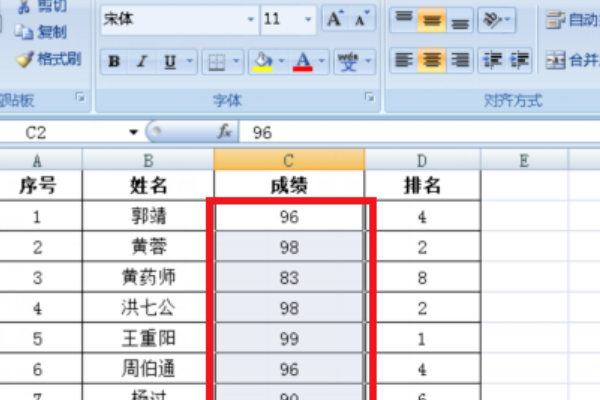
然后我们点击条件格式,弹出的界面,我们点击突出显示单元格规则,弹出的界面,我们点击重复值;
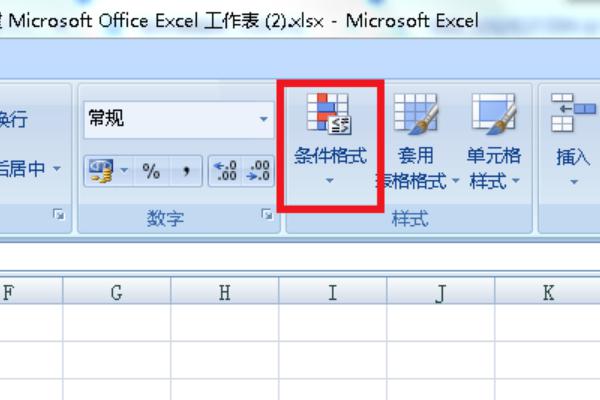
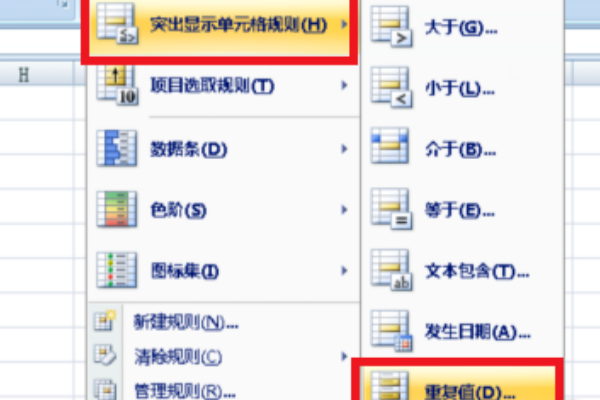
4、在弹出的重复值对话框,如果不更改颜色标识的话直接点击确定按钮即可;
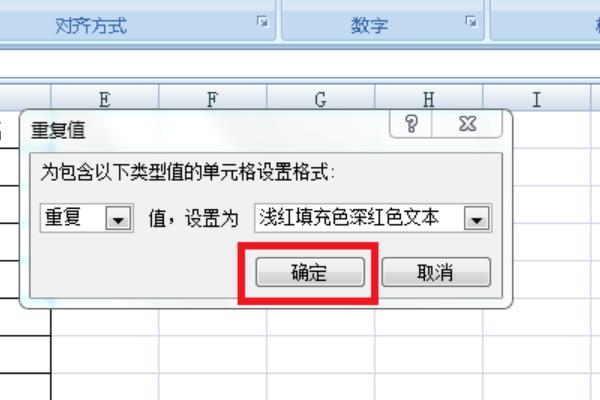
5、通过以上操作完成之后,以下就是查找出重复值颜色的效果。
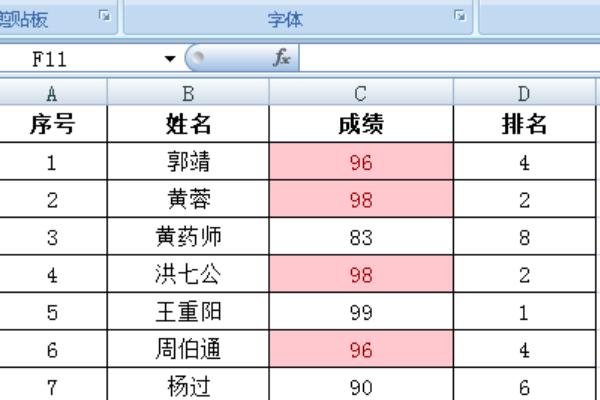
值得注意的是:显示重复值前需对数据范围进行选择。 显示的颜色可以手动更换。
如果您还想用查找其他指定内容的话,可以同时按下组合快捷键按Ctrl+F,弹出【查找】对话框,然后依次录入查找内容即可。
excel软件是一款集高效与便捷于一身的办公软件,具有十分强大的功能,可以广泛应用于日常各类工作中。面对大量数据的Excel表格,挨个查找其中重复的数据,也是很麻烦的一个工作了,以上内容就是为大家提供的一个简单便捷的方法,希望对大家有帮助。
本篇文章使用以下硬件型号:联想小新Air15;系统版本:win10;软件版本:excel2019
Excel怎么查重如何操作
电脑型号:联想小新Air15
系统版本:win10
软件版本:WPS2019
Excel作为常用的数据处理软件,在Excel表格中输入许多要保存的数据,比如姓名、电话号码、地址等,如果出现不小心输入了之前已经输入过的内容,这就遇到了有重复内容的情况,处理这些内容也是必要的操作之一,其实强大的Excel早就已经为这种情况做好了准备,只要我们点击几下鼠标,Excel就会自动找到并且标记出表格中重复的内容。接下来,小编就来介绍下在Excel中怎么查重。
1,打开Excel文件,选中某一列,某一行,或者一块区域,这里选择的就是一列。
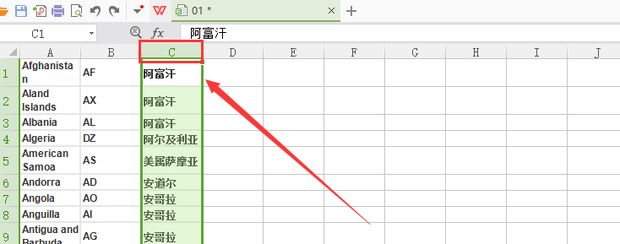
2,然后我们选择开始选项。
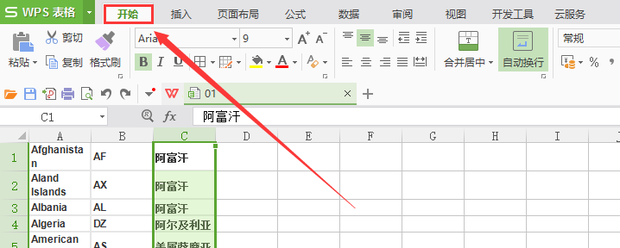
3,在开始选项里选择条件格式。
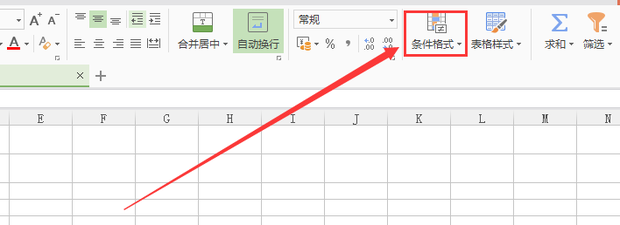
4,接下来我们点击“突出显示单元格规则”或直接用H键选择。
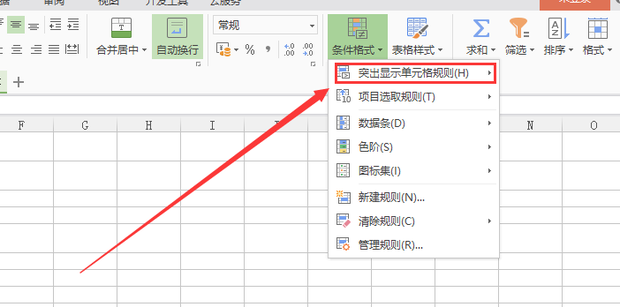
5,然后选择重复值。
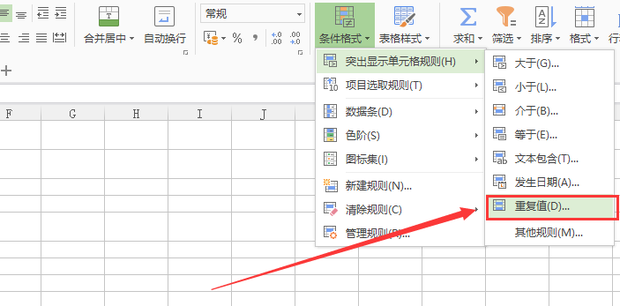
6,这时,会弹出一个小窗口,我们可以选择重复数据的底色等等,最后我们点击“确定”。
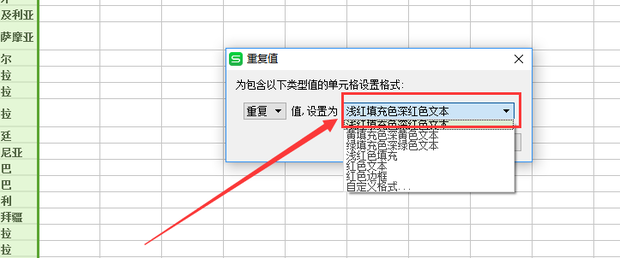
7,最后,当我们点击确定之后,就会发现所有的重复项的单元格都变成了浅红色,这样我们就更方便的看到重复项。结果显示如图,重复项就被标记出来了。
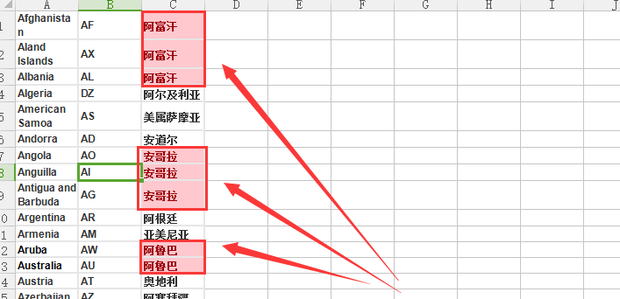
这样我们就非常轻松的把上面表格中的地区重复项找到了。学会了查重的功能,再也不用担心由于自己的失误导致的错误了。操作非常简单,只要按照上述步骤就可以完成。看过的小编的介绍是不是也想自己试试了呢,那就快打开你的Excel吧!



